Веб панели
This post is also available in:
![]() English
English ![]() 日本語
日本語 ![]() Русский
Русский ![]() Français
Français ![]() Español
Español ![]() Deutsch
Deutsch ![]() Nederlands
Nederlands ![]() Українська
Українська ![]() Português
Português ![]() Português
Português ![]() Български
Български ![]() 简体中文
简体中文
Веб панели су прилагодљиве картице које вам омогућују лак приступ омиљеним страницама на бочном панелу Vivaldi прегледача. Отварање веб панела омогућиће вам истовремено гледање његовог садржаја и садржаја картица у главном прозору.
Додавање новог веб панела
Преко дугмета на траци панела
- Отворите бочни панел кликом на иконицу
 Прикажи панел на левој страни статусне траке или коришћењем одговарајуће тастерске пречице (F4 / ⌥⌘ P)
Прикажи панел на левој страни статусне траке или коришћењем одговарајуће тастерске пречице (F4 / ⌥⌘ P) - Кликните на дугме
 Додај веб панел и:
Додај веб панел и:
- додајте тренутну активну страницу,
- додајте један од ваших често посећених веб сајтова или
- унесите URL адресу.
Преко контекстног менија
- Кликните десним тастером миша било где на отвореној веб страници да би се отворио контекстни мени
- У менију изаберите Додај страницу као веб панел
- Страница ће одмах доступна као веб панел.
У случају да се од вас затражи да преузмете апликацију или порука каже да страница није доступна на мобилном уређају, кликните десним тастером миша на дугме веб панела и изаберите Прикажи десктоп верзију. Можете урадити супротно (изаберите Прикажи мобилну верзију), када желите да пређете са приказа десктопа на мобилни приказ.
Коришћењем опције превуци и отпусти
Када веб страницу коју желите да додате као веб панел имате отворену у картици:
- Поставите курсор миша преко:
- картице на траци картица, или
 дугмета Информације о сајту на адресној траци.
дугмета Информације о сајту на адресној траци.
- Почните да превлачите надоле према траци панела са стране прозора прегледача.
- Када видите да се линија у истакнутој боји ваше теме појави на траци панела, отпустите миш како би се креирао нови веб панел.
Алтернативно, отпустите везу на дугме Додај веб панел.
Додај веб панел.
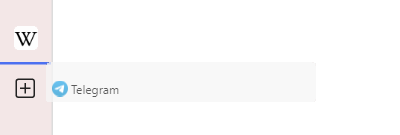
Приступ веб панелима
За отварање веб панела, учините једно од следећих:
- Кликните на дугме веб панела на бочном панелу;
- Користите тастерску пречицу (поставите одређену пречицу за сваки веб панел у Подешавања > Тастатура > Приказ);
- Отворите брзе команде и куцајте „веб панел #”;
- Отворите Vivaldi мени > Приказ > Веб панели и кликните на веб панел који желите да отворите;
- Користите покрет мишем (креирајте покрет за сваки веб панел у Подешавања > Миш > Мапирање покрета).
У случају да имате више веб панела него што висина прозора може да прими, поставите курсор миша на бочну траку и помоћу траке за померање или точкићем миша померајте нагоре и надоле.
Прилагођавање веб панела
Неким веб панелима треба више простора него другима. Да бисте имали панеле са засебном ширином:
- Кликните десним тастером миша на иконицу веб панела;
- Изаберите Засебна ширина;
- Поставите курсор миша на ивицу панела и превуците панел до жељене величине.
За приказ дугмади за навигацију, кликните десним тастером миша на иконицу веб панела > Алатна трака > Прикажи све контроле за навигацију.

Промена редоследа веб панела
За промену редоследа веб панела:
- Држите притиснут тастер Ctrl / ⌘.
- Превуците веб панел на жељено место.
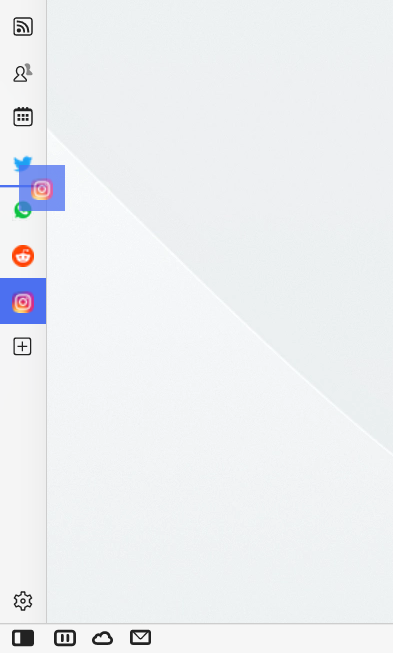
Веб панели се могу прераспоређивати међу собом. Они се не могу мешати са основним панелима прегледача.
Зумирање у веб панелима
Да бисте повећали или смањили величину садржаја у веб панелима:
- Кликните десним тастером миша на веб панел.
- У контекстном менију изаберите Алатна трака > Прикажи контроле за зумирање.
- Затим кликните на дугмад за зумирање
 и
и  на врху веб панела да бисте увећали или умањили приказ.
на врху веб панела да бисте увећали или умањили приказ.
Ниво зумирања се задржава затварањем и поновним отварањем веб панела и поновним покретањем прегледача.
Периодично поновно учитавање веб панела
Периодично поновно учитавање веб панела се може користити на сајтовима на којима се страница често ажурира, али се нови садржај не приказује аутоматски.
За поновно учитавање веб панела на сваких X минута:
- Кликните десним тастером миша на веб панел;
- Изаберите Периодично поновно учитавање;
- Изаберите интервал од 1 до 30 минута.
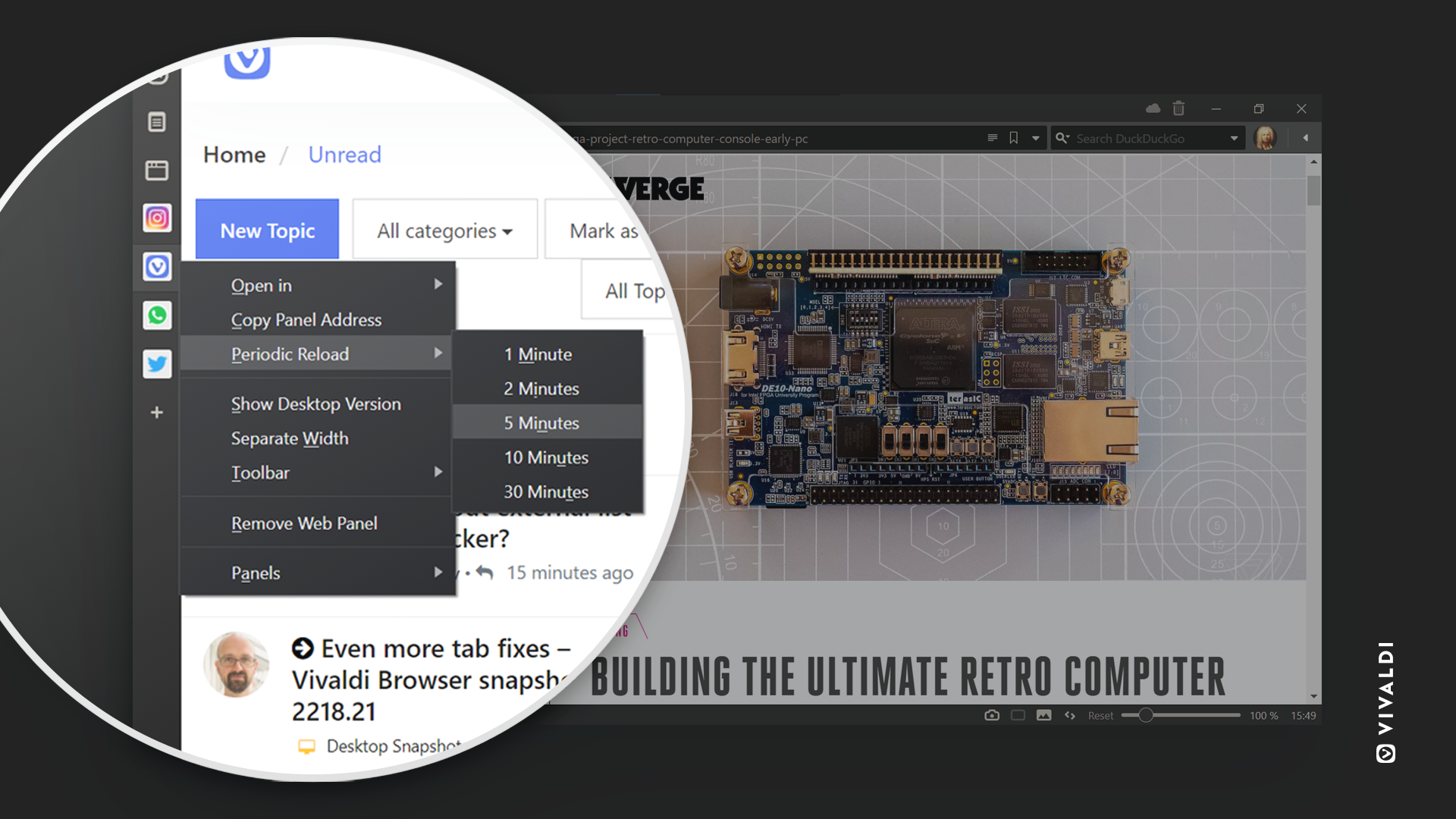
За онемогућавање периодичног поновног учитавања веб панела:
- Кликните десним тастером миша на веб панел;
- Изаберите Периодично поновно учитавање;
- Изаберите Онемогући или Онемогући све, ако имате више од једног активног периодичног поновног учитавања.
Искључивање звука веб панела
Веб панели, исто као картице, могу репродуковати звук. Ако сте додали, на пример, услуге за размену порука или видео/аудио сајтове као веб панеле, али вам је потребно да буду тихи неко време, можете да им искључите звук.
За искључивање или укључивање звука веб панела:
- Кликните десним тастером миша на иконицу веб панела.
- У контекстном менију изаберите Искључи звук веб панела.
За укључивање звука веб панела, такође можете кликнути на иконицу искљученог звучника ![]() .
.
Отварање странице из веб панела у новој картици
Да бисте страницу коју имате отворену у веб панелу отворили у картици:
Опција 1
- Кликните десним тастером миша на иконицу веб панела.
- Задржите курсор миша изнад Отвори у.
- Кликните на новој картици, новој картици у позадини, тренутној картици, новом прозору или приватном прозору, у зависности од тога где желите да отворите веб страницу.
Опција 2
- Кликните десним тастером миша на траку менија на врху веб панела.
- Задржите курсор миша изнад Отвори у.
- Кликните на новој картици, новој картици у позадини, тренутној картици, новом прозору или приватном прозору, у зависности од тога где желите да отворите веб страницу.
Опција 3
Ако имате миш са средњим тастером (у неким случајевима точкић за померање), кликните на иконицу веб панела средњим тастером миша да бисте отворили страницу у новој картици у позадини.
Уклањање веб панела
За уклањање веб панела:
- Кликните десним тастером миша на иконицу веб панела;
- Изаберите Уклони веб панел.
За враћање избрисаног веб панела:
- Кликните десним тастером миша на панел;
- Идите на Уклоњени веб панели (ако сте десним тастером миша кликнули на дугме веб панела, идите на Панели > Уклоњени веб панели);
- Кликните на веб панел који желите да вратите.
Додатно, можете и да кликнете на Обриши све да бисте их трајно уклонили.
Да бисте само сакрили, уместо да уклоните веб панел:
- Кликните десним тастером миша на веб панел;
- Идите на Панели;
- У контекстном менију кликните на веб панел који желите да сакријете.
Панели и веб панели са ознаком потврде испред свог имена у контекстном менију су приказани на бочној траци, а они без њих су сакривени.
Популарне употребе веб панела
Испод смо навели неколико најчешћих употреба за прилагођене веб панеле. Имајте на уму да ће због мањег простора за приказ, најбоље радити веб сајтови прилагођени мобилним уређајима. Покушајте додати један тако што ћете отворити везу и додати га путем горњих упутстава!
- Ресурси за рад и истраживање (нпр. StackOverflow, DevDocs);
- Алати за превођење попут Google Translate;
- Алати за проверу граматике као што је Thesaurus;
- Друштвене мреже и вести (нпр. Twitter, Instagram, HackerNews);
- Апликације за ћаскање (нпр. Messenger, WhatsApp).